
iPhone12 Proで3Dスキャンする
スナップ写真を撮る感覚で、気になった路上のものを3Dスキャンしたい。そう思って、iPhone 12 Proを購入しました。今までも、いろいろな3Dスキャナーを使用してきましたが、iPhoneでの3Dスキャンは手軽さの点で革命的だと思います。
LiDAR(ライダー)とは

(iPhone 12 Pro 画像引用元:Apple website)
iPhone 12 Pro、iPhone 12 Pro Max」、iPad Proには、背面のカメラ部分に「LiDAR(ライダー)スキャナ」が搭載されています。「LiDAR」とは、「Light Detection and Ranging」の略。レーザー光で物体との距離を測る仕組みです。
3Dスキャンアプリ
いろいろなスキャンアプリが出ていますが、下記の無料のアプリを主に使用しています。
3D Scanner App™
https://apps.apple.com/jp/app/3d-scanner-app/id1419913995

スキャン時の注意点
Low ResとHigh Resの2つのモードがありますが、Highの方がメッシュ生成が正確になります。
他に下記が調整可能なので、撮りたいものに合わせて設定を多少調整します。 ※バージョンによって、多少調整画面が変わっているようです。
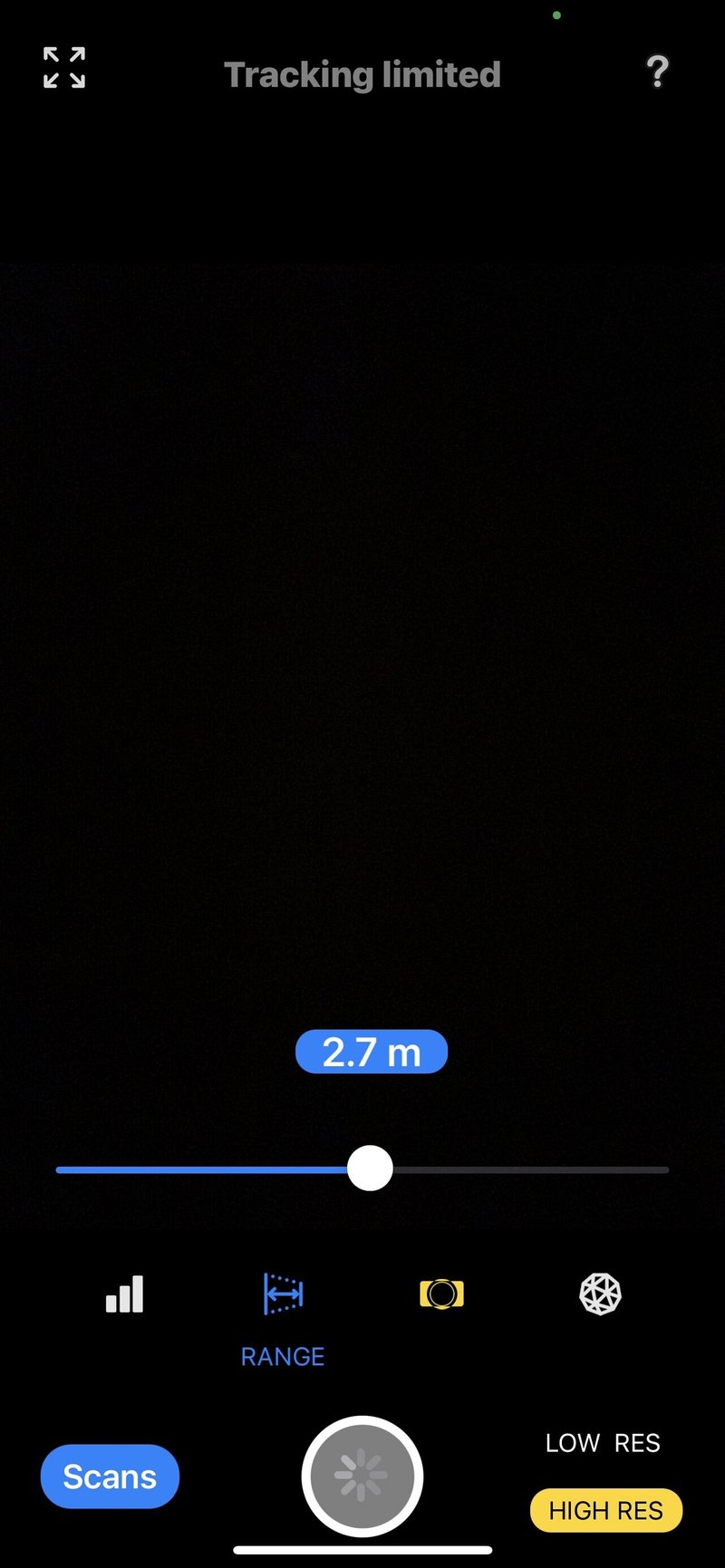
RANGE = どのくらいの離れた距離のものまでスキャンするか設定できます。LiDARの仕様上、最大は5mですが、あまり遠くのものまで撮らず3m以下で設定した方が綺麗なデータが取得できることもあるようです。
MASKING = None / Object / Person の3択。ものを撮るときはObject、人を撮るときはPersonが良さそうですが、私は空間を撮ることが多いので、たいていNoneにしています。
Resolution = メッシュの荒さ(解像度)
小さいものを撮るときは細かく、建物などを撮るときは荒く設定。
それ以外に注意すべきところは、下記だと思います。
・行ったり来たり...何度も往復するように撮影するとNG <データがぐしゃぐしゃになります
同じところを何度も撮影せず、できるだけ一発でいくイメージで撮ると上手くいきます。
・現状では、奥まったところ、細かすぎるところまでデータを取得することはできません。細かいところを無理に撮ろうとすると失敗に繋がるので、適度な諦観?が大事です。
・できるだけ対象との距離が一定になるように動かす
モデルを書き出す
3D Scanner Appでは、.obj .stl などで書き出せます。
Skechfabと連動させて、即座にウェブで公開することも可能です。

秋葉原駅の柱を撮影してみました。下記のリンクからSkechfab上でグリグリ動かせます。
iPhoneでの3Dスキャンの得意と不得意
現地視察の際の場所をざっくり記録したい場合などに、大いに役に立つと思います。特に、部屋の間取りなどはわかりやすいです。
とはいえ、透明なもの、たとえば窓ガラスーがあるとスキャンが上手くいかない部分ができるので、留意が必要です。
逆に、小さいオブジェクトの形状を正確に取得することは難しい印象です。そういったものを撮りたいときや、精度のある3DCGデータを取得したい場合は、やはり3Dスキャナーか、フォトグラメトリー(様々な方向から撮影した写真をコンピューターで解析し3Dモデル化する技術)を使うと良さそうです。
参考:3Dスキャナーについての過去記事
AKI INOMATA
この記事が気に入ったらサポートをしてみませんか?
